Xbox/Windows/Mac पर उच्च गुणवत्ता के साथ Xbox पार्टी चैट कैसे रिकॉर्ड करें
मल्टीप्लेयर ऑनलाइन गेम के बारे में गेमप्ले वीडियो बनाते समय Xbox पर पार्टी चैट रिकॉर्ड करना महत्वपूर्ण है, खासकर जब दिलचस्प गेम विदेशियों के साथ रहता है। एक्सबॉक्स वास्तव में एक डिफ़ॉल्ट स्क्रीन और ऑडियो रिकॉर्डर प्रदान करता है, लेकिन आप पा सकते हैं कि आपकी आवाज और स्पीकर वायर्ड हैं। इस प्रकार, इस लेख को पढ़ते रहें और इसे ठीक करने के उपाय और उच्च गुणवत्ता वाले ऑडियो के साथ Xbox पर पार्टी चैट रिकॉर्ड करने का सबसे अच्छा वैकल्पिक तरीका जानें।
गाइड सूची
गेमप्ले खेलते समय Xbox पर पार्टी चैट कैसे रिकॉर्ड करें Xbox पर पार्टी चैट रिकॉर्ड करने का सर्वोत्तम वैकल्पिक तरीका भाग 3: Xbox One पर पार्टी चैट रिकॉर्ड करने के बारे में अक्सर पूछे जाने वाले प्रश्नगेमप्ले खेलते समय Xbox पर पार्टी चैट कैसे रिकॉर्ड करें
चाहे आप स्ट्रीमर हों या गेमप्ले वीडियो अपलोडर, आप दर्शकों को सही सहयोग या दिलचस्प बातचीत दिखाने के लिए Xbox पर पार्टी चैट रिकॉर्ड करने के लिए बिल्ट-इन स्क्रीन रिकॉर्डर का उपयोग कर सकते हैं। लेकिन आपको ध्यान देना चाहिए कि आपको पहले ऑडियो सेटिंग्स को बदलना होगा। यहां Xbox पर पार्टी चैट रिकॉर्ड करने के लिए विस्तृत चरण दिए गए हैं।
स्टेप 1।अपने गेमपैड पर "Xbox" बटन दबाएँ। "सेटिंग्स" पर जाएं और "सामान्य" बटन चुनें। उसके बाद, आप "वॉल्यूम और आउटपुट" बटन दबा सकते हैं। यदि आप हेडसेट का उपयोग कर रहे हैं, तो कृपया Xbox पर पार्टी चैट रिकॉर्ड करने के लिए इसे चालू करें।

चरण दो।"शेयर एंड कैप्चर" बटन दबाने के लिए गेमपैड पर "एलबी" और "आरबी" दबाएं। फिर रिकॉर्डिंग की लंबाई और ऑडियो गुणवत्ता बदलने के लिए "कैप्चर सेटिंग्स" दबाएं।
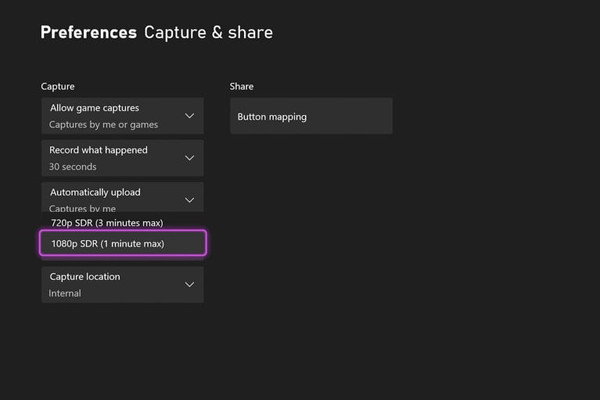
चरण 3।सभी सेटिंग्स के बाद, आप अपना गेमप्ले शुरू कर सकते हैं, "देखें" बटन दबाएं। Xbox पर पार्टी चैट रिकॉर्ड करने के लिए "अभी से रिकॉर्ड करें" विकल्प दबाएँ। कृपया सुनिश्चित करें कि Xbox पर रिकॉर्डिंग सहेजने के लिए पर्याप्त जगह है।

नोट: डिफ़ॉल्ट स्क्रीन रिकॉर्डर केवल 1080p रिज़ॉल्यूशन और 60 fps फ़्रेम दर वाले वीडियो रिकॉर्ड करने का समर्थन करता है। इसकी समय सीमा भी 10 मिनट है। और आपको बाद में संपादन और अपलोड करने के लिए Xbox या हार्ड ड्राइव से रिकॉर्डिंग की प्रतिलिपि बनाने के लिए एक एसडी कार्ड का उपयोग करने की आवश्यकता है।
Xbox पर पार्टी चैट रिकॉर्ड करने का सर्वोत्तम वैकल्पिक तरीका
क्या आप Xbox पर पार्टी चैट रिकॉर्ड करते समय हेडसेट पर गूँज से परेशान हैं? क्या आप Xbox पर 2 घंटे से अधिक की गेमप्ले रिकॉर्डिंग रिकॉर्ड करना चाहते हैं? एक कोशिश करो AnyRec Screen Recorder अभी व। यह शक्तिशाली वीडियो, ऑडियो, गेमप्ले और वेब कैमरा रिकॉर्डर आपको उच्च गुणवत्ता वाले ऑडियो और वीडियो के साथ Xbox पर पार्टी चैट रिकॉर्ड करने में सक्षम बनाता है। आप Xbox पर पार्टी चैट को केवल ऑडियो के साथ ऑडियो रिकॉर्डर के माध्यम से रिकॉर्ड कर सकते हैं। आप इस टूल से आसान संपादन के लिए रिकॉर्डिंग को सीधे अपने विंडोज/मैक पर सेव कर सकते हैं।

उच्च गुणवत्ता वाले 4K और 60 fps रिकॉर्डिंग को कैप्चर करने के लिए एक डिज़ाइन किया गया गेमप्ले रिकॉर्डर।
Xbox से सिस्टम ध्वनि और माइक्रोफ़ोन से अपनी आवाज़ रिकॉर्ड करें।
MP3, WAV, FLV, MKV, आदि सहित विभिन्न स्वरूपों में वीडियो/ऑडियो रिकॉर्डिंग निर्यात करें।
रिकॉर्डिंग को क्लिप करें और उन्हें सीधे फेसबुक जैसे सोशल प्लेटफॉर्म पर साझा करें।
100% सुरक्षित
100% सुरक्षित
स्टेप 1।Xbox One पर पार्टी चैट रिकॉर्ड करने से पहले अपनी ज़रूरत की सभी चीज़ें तैयार करें, जिसमें आपके कंप्यूटर पर AnyRec स्क्रीन रिकॉर्डर, तीन उच्च-गुणवत्ता वाली HDMI केबल, और एक अच्छा गेमप्ले कैप्चर कार्ड.

चरण दो।अपने Xbox को कैप्चर कार्ड से और कैप्चर कार्ड को कंप्यूटर होस्ट से कनेक्ट करें। फिर आप "AnyRec स्क्रीन रिकॉर्डर" लॉन्च कर सकते हैं और Xbox पर पार्टी चैट रिकॉर्ड करना शुरू करने के लिए मुख्य इंटरफ़ेस पर "गेमप्ले रिकॉर्डर" बटन पर क्लिक कर सकते हैं। कृपया सुनिश्चित करें कि आपने कैप्चर कार्ड से ऑडियो इनपुट चालू कर दिया है।

चरण 3।रिकॉर्ड करने के लिए "कैप्चर कार्ड" बटन पर क्लिक करें, और फिर आप Xbox पर पार्टी चैट रिकॉर्ड करने के लिए वांछित वॉल्यूम के साथ सिस्टम ध्वनि और माइक्रोफ़ोन चालू कर सकते हैं। यदि आप हेडसेट का उपयोग कर रहे हैं, तो आपको रिकॉर्डिंग के लिए अपने डिवाइस को Xbox के बजाय कंप्यूटर से कनेक्ट करना होगा। इसके अलावा, आप Xbox पर उच्च गुणवत्ता वाली पार्टी चैट को निर्यात करने के लिए "शोर रद्दीकरण" और "आवाज वृद्धि" बटन पर क्लिक कर सकते हैं।

चरण 4।"मेनू" बटन पर क्लिक करने के लिए "प्राथमिकताएं" पर जाएं। फिर "आउटपुट" बटन पर क्लिक करें और वीडियो प्रारूप, गुणवत्ता, फ्रेम दर, ऑडियो प्रारूप और गुणवत्ता को समायोजित करें। फिर आप सेटिंग्स को सहेजने के लिए "ओके" बटन पर क्लिक कर सकते हैं। अंतिम इंटरफ़ेस पर वापस जाएँ और Xbox पर पार्टी चैट रिकॉर्ड करना शुरू करने के लिए "REC" बटन पर क्लिक करें।

चरण 5।फिर, एक विंडो पॉप अप होगी, और आप किसी भी समय अपनी रिकॉर्डिंग में वास्तविक समय के चित्र जोड़ सकते हैं। आप हॉटकी के माध्यम से स्क्रीनशॉट भी ले सकते हैं या रिकॉर्डिंग रोक सकते हैं। उसके बाद, आप Xbox पर पार्टी चैट की रिकॉर्डिंग पूरी करने और इसे अपने कंप्यूटर पर सहेजने के लिए "स्टॉप" बटन पर क्लिक कर सकते हैं। यह उपकरण भी उपयुक्त है Xbox सीरीज X की रिकॉर्डिंग, एक्सबॉक्स वन, एक्सबॉक्स 360 सीरीज आदि।

Xbox One पर पार्टी चैट रिकॉर्ड करने के बारे में अक्सर पूछे जाने वाले प्रश्न
-
1. Elgato के बिना Xbox पर पार्टी चैट कैसे रिकॉर्ड करें?
यदि आप Elgato कैप्चर कार्ड का उपयोग नहीं करना चाहते हैं, तो आपको Xbox पर बिल्ट-इन स्क्रीन रिकॉर्डर गेम DVR का उपयोग करना चाहिए। लेकिन इस तरह, आपको अपनी रिकॉर्डिंग को बचाने के लिए एक बाहरी हार्ड ड्राइव और एसडी कार्ड खरीदना होगा।
-
2. मेरा Xbox केवल लघु वीडियो क्यों कैप्चर कर रहा है?
डिफ़ॉल्ट सेटिंग्स केवल Xbox पर पार्टी चैट को 10 मिनट तक रिकॉर्ड करने का समर्थन करती हैं। आप "Xbox" बटन से "कैप्चर सेटिंग्स" बटन दबा सकते हैं। फिर आप रिकॉर्डिंग अवधि को अधिकतम 30 मिनट तक समायोजित कर सकते हैं।
-
3. क्या मैं हेडसेट के बिना Xbox पर पार्टी चैट रिकॉर्ड कर सकता हूं?
हाँ बिल्कुल। यदि आप अपनी पार्टी चैट और अपनी आवाज को कैप्चर करने के लिए हेडसेट का उपयोग नहीं करते हैं, तो आप सीधे डिफ़ॉल्ट ऑडियो इनपुट और आउटपुट सेटिंग रख सकते हैं। लेकिन गुणवत्ता शोर से प्रभावित होगी। इस तरह नॉइज़ कैंसिलेशन वाला AnyRec Screen Recorder आपके लिए अच्छा है।
निष्कर्ष
यहां आपको Xbox पर पार्टी चैट रिकॉर्ड करने के 2 प्रभावी तरीके ज्ञात हैं। डिफ़ॉल्ट विधि अपेक्षाकृत जटिल है और इसकी रिकॉर्डिंग अवधि पर एक सीमा है। इस प्रकार, आप अपने Xbox पार्टी चैट को उच्च गुणवत्ता वाले ऑडियो के साथ रिकॉर्ड करने के लिए सबसे अच्छे विकल्प - AnyRec स्क्रीन रिकॉर्डर पर भरोसा कर सकते हैं। इसे डाउनलोड करें और अभी इसका नि:शुल्क परीक्षण करें।
100% सुरक्षित
100% सुरक्षित
